
时间:2020-11-27 03:29:46 来源:www.win10xitong.com 作者:win10
win10系统已经发布很久了,已经还算是比较稳定了,但还是有用户碰到了Windows10任务视图如何删除记录教程的问题,即使是平时能够自己动手能解决很多其他问题的网友要是面对Windows10任务视图如何删除记录教程也可能不知道怎么解决。如果你马上就要想解决这个问题,我们就学着尝试自己动手吧,小编今天解决的方法是这样:1、首先需要打开开始菜单,接着选择设置。2、接着在设置界面中,点击隐私就完美的搞定了。下面我们就结合上相关图片,给大家详细描述Windows10任务视图如何删除记录教程的解决次序。
推荐系统下载:系统之家Win10专业版
操作过程:
1.首先,您需要打开开始菜单,然后选择设置。
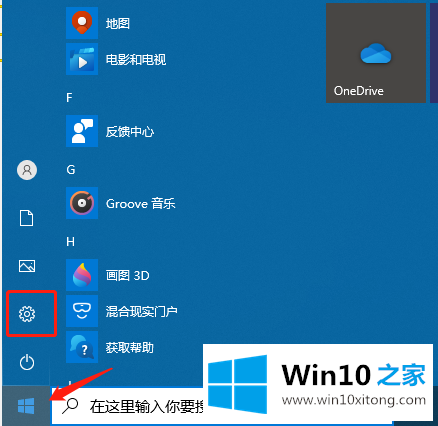
2.然后,在设置界面,点击隐私。
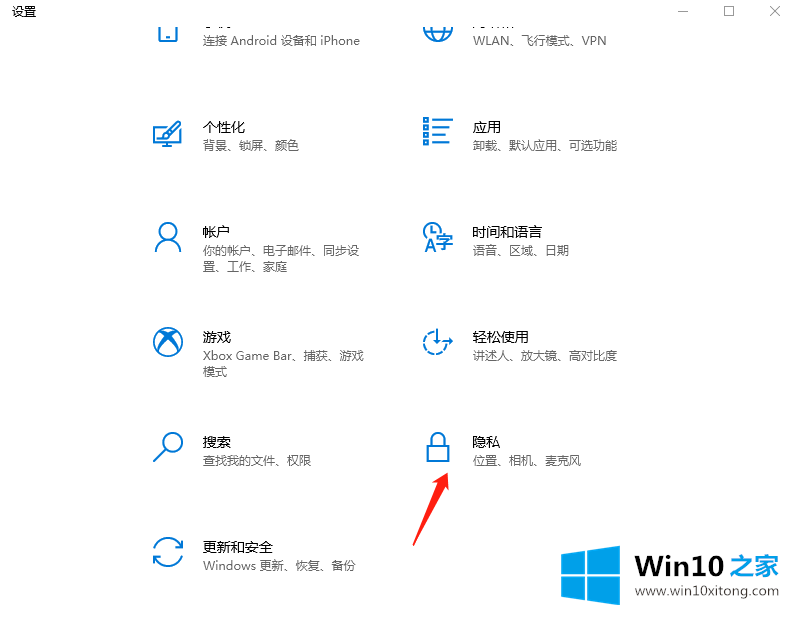
3.在隐私界面,点击活动历史,然后点击右侧的清除。

4.然后继续取消选中活动历史界面中的存储活动历史选项。
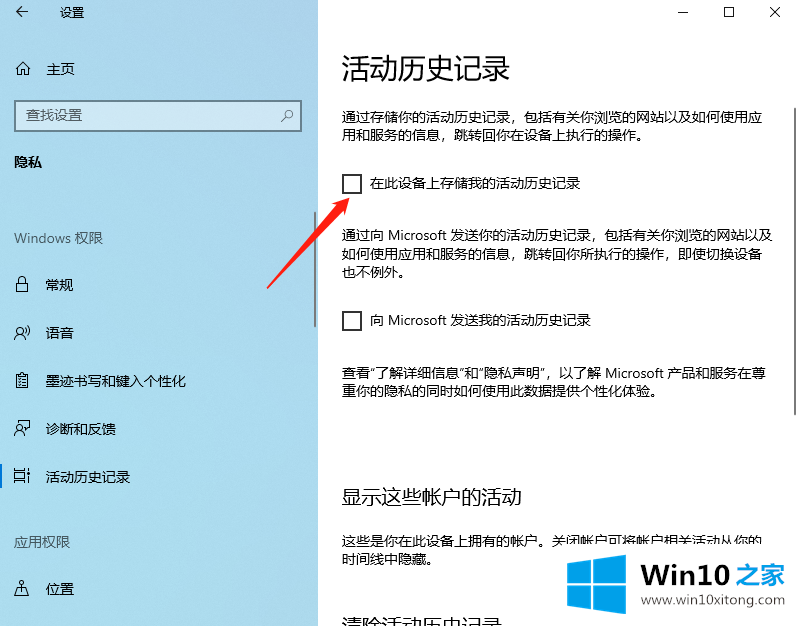
以上的全部内容就是说的关于Windows10任务视图如何删除记录教程的解决次序,关注本站,获取更多有用的内容。